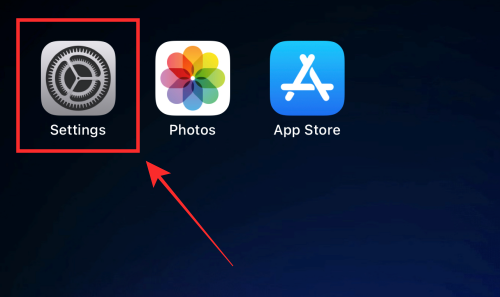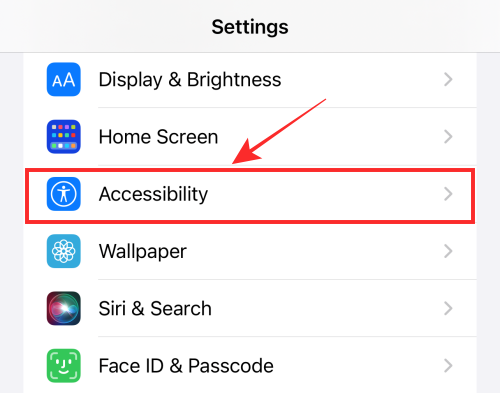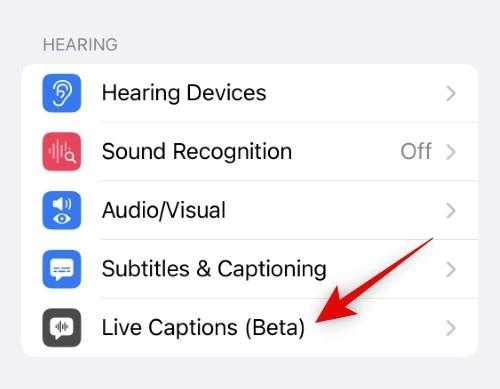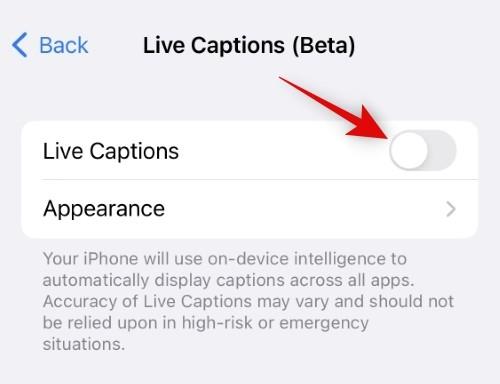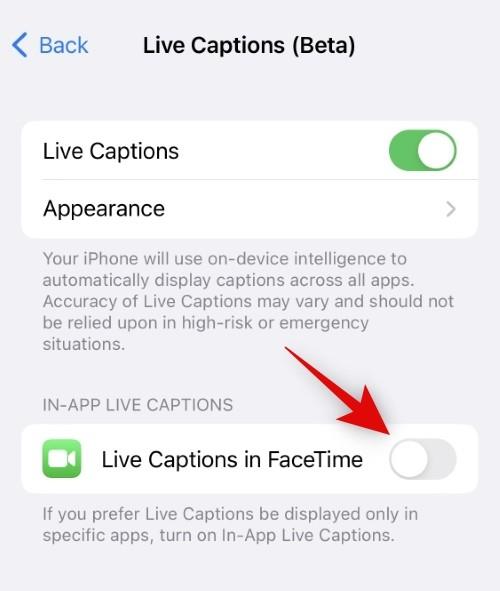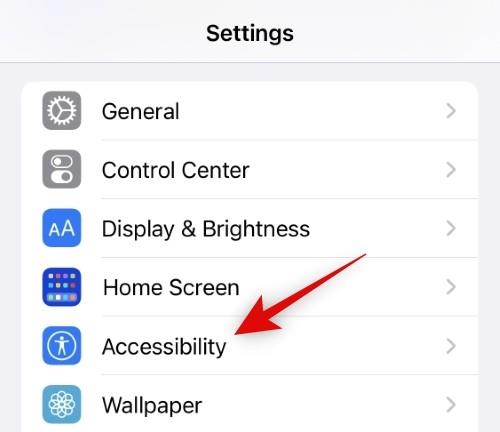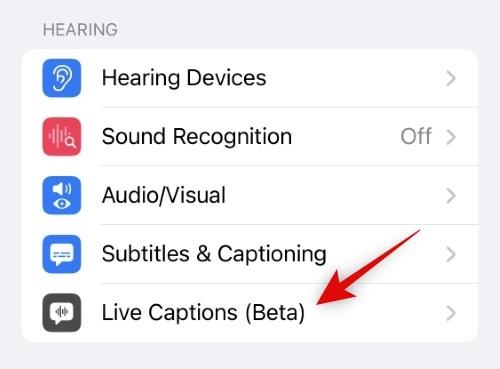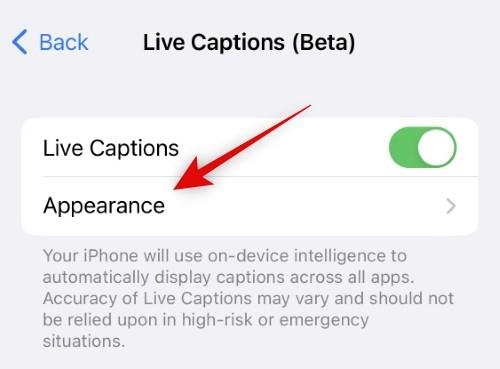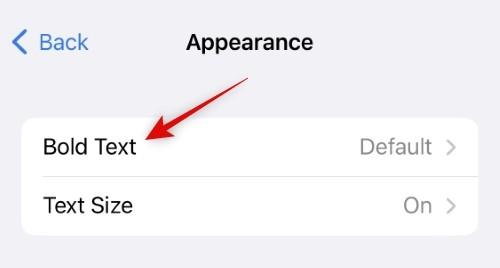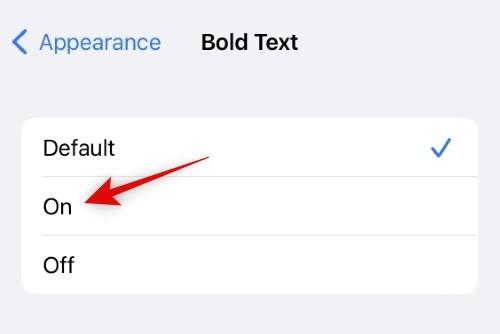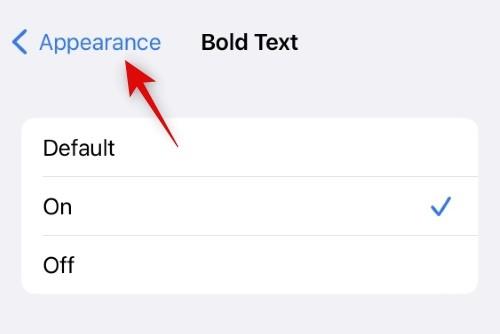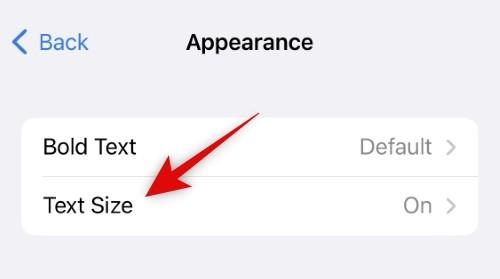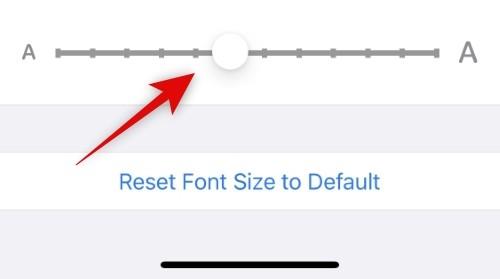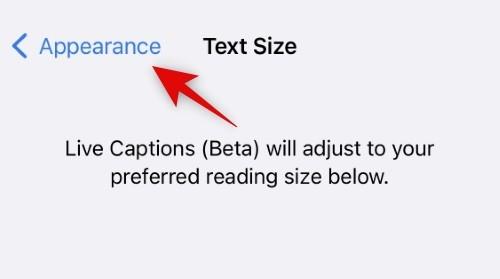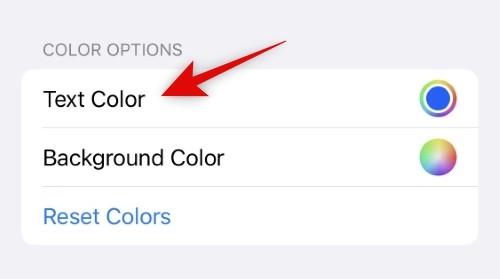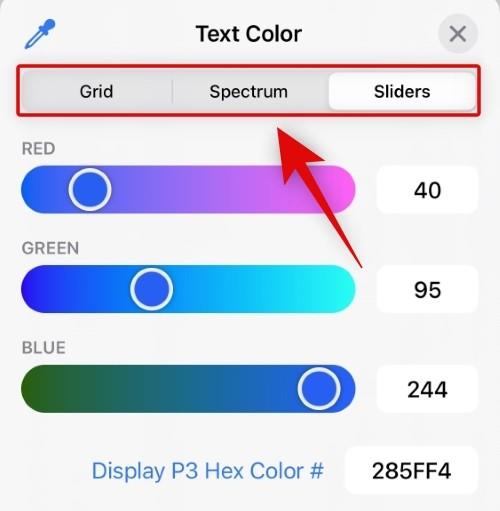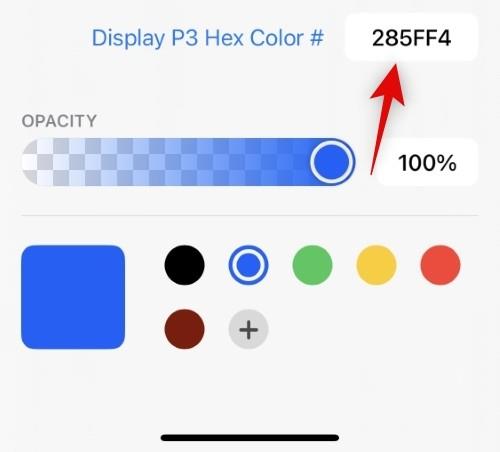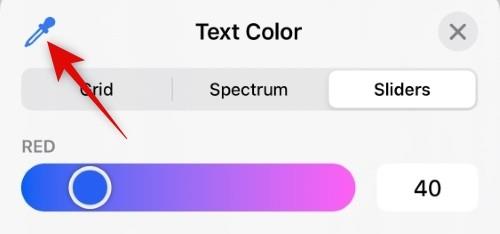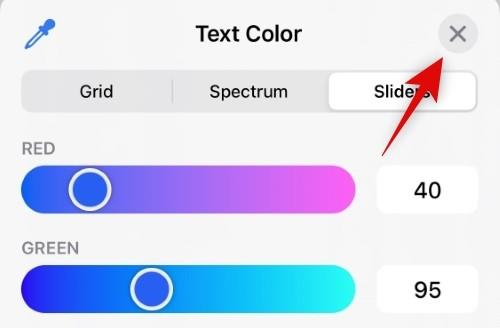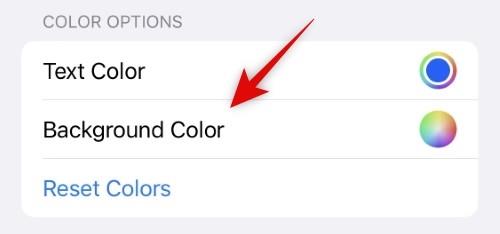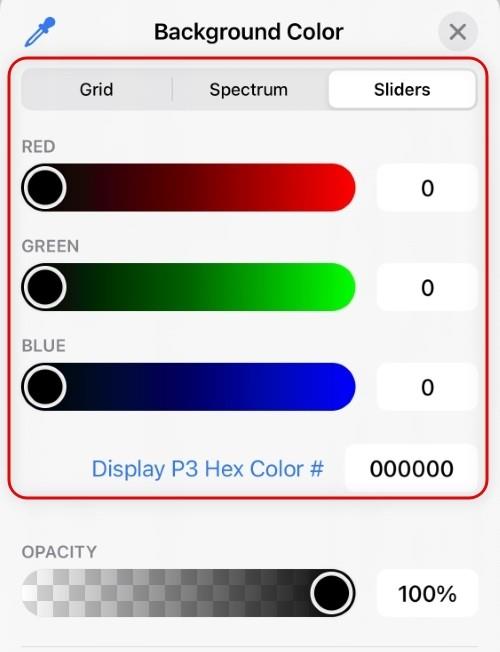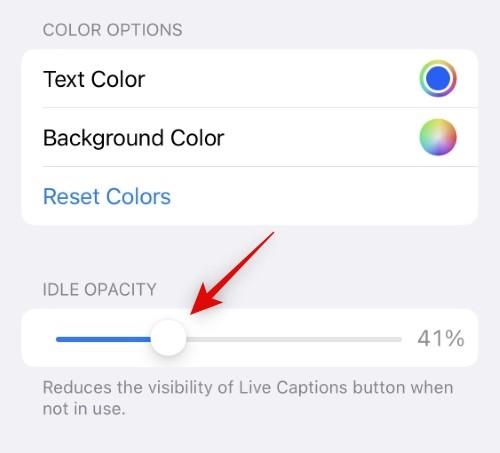Ak nepočujete alebo sa stretnete s okolnosťami, pri ktorých používate svoj iPhone bez zvuku, potom by ste mohli oceniť novú funkciu Živé prepisy v systéme iOS 16. Živé prepisy využívajú inteligenciu na zariadení na automatické generovanie titulkov pre reč (vo zvuku alebo videu ) prehrávanie na zariadení alebo konverzácia v reálnom čase okolo vás. Presnosť strojovo generovaných titulkov do značnej miery závisí od čistoty reči alebo zvuku, preto sa pomocou tejto funkcie neodporúča dávať alebo prijímať pokyny v hrozných alebo veľmi rizikových situáciách.
Môže sa to však hodiť, najmä ak sa chcete zapojiť do konverzácie FaceTime alebo si vychutnať prehrávanie videa na zariadení aj bez zvuku.
Súvisiace: Ako skryť fotografie v systéme iOS 16
Ako povoliť živé prepisy na iPhone
Otvorte na svojom iPhone aplikáciu Nastavenia .
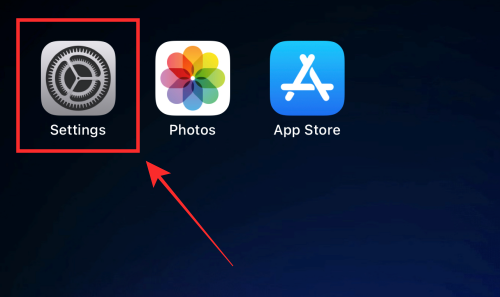
Posuňte zobrazenie nadol a klepnite na Prístupnosť .
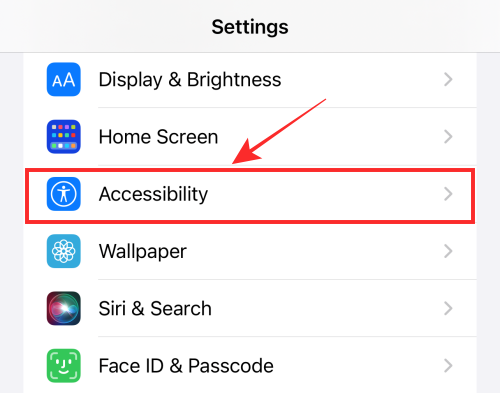
Posuňte zobrazenie nadol a v časti SLUCH klepnite na Živé prepisy (Beta) .
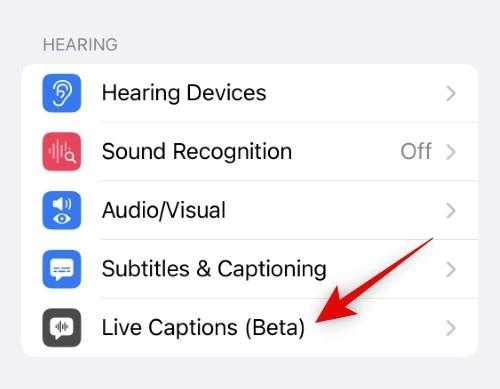
Ak chcete túto funkciu povoliť, prepnite na možnosť Živé prepisy .
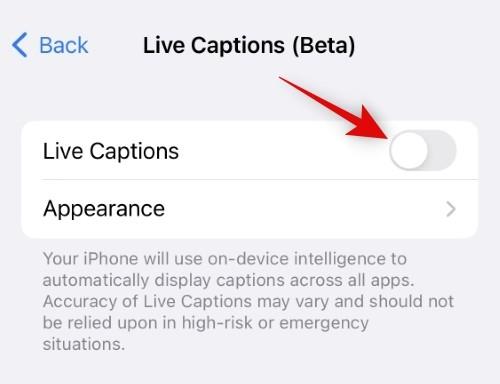
Hotovo, dokončili ste všetky požadované kroky na aktiváciu funkcie živých titulkov.
Súvisiace články: Ako používať viacero obrázkov na uzamknutej obrazovke vášho iPhone
Ako povoliť živé prepisy pre Facetime
Apple ponúka špeciálnu možnosť aktivácie živých titulkov pre FaceTime a RTT pre používateľov, ktorí nepočujú.
Ak chcete povoliť živé prepisy pre FaceTime, otvorte na svojom iPhone aplikáciu Nastavenia , vyberte Nastavenia dostupnosti , klepnite na Živé prepisy (Beta) a v časti „ŽIVÉ TITULKY V APLIKÁCII“ zapnite prepínač oproti Živým prepisom vo FaceTime .
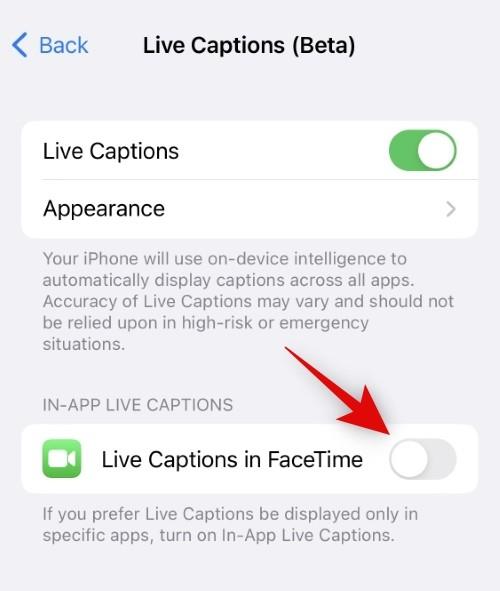
To je všetko! Keď budete nabudúce vo FaceTime hovore s priateľom alebo rodinou, môžete použiť funkciu živých titulkov a získať živé „titulky“ k tomu, čo sa hovorí.
Čo sa stane, keď povolíte živé prepisy?
Hneď po zapnutí živých prepisov sa na obrazovke zobrazí plávajúca miniaplikácia. Miniaplikáciu môžete presunúť kdekoľvek na obrazovke a dokonca pozastaviť vytváranie živých titulkov alebo aktivovať funkciu mikrofónu, aby ste získali živé titulky na zachytenie konverzácie v reálnom svete.
Keď ho práve nepoužívate, môžete ho dokonca minimalizovať na plávajúce tlačidlo, ktoré netušiac spočíva na akomkoľvek mieste, kam ho položíte. Keďže je vo fáze beta, veľa sa nevie o účinnosti a plnej funkčnosti tejto funkcie, ale keď sme to vyskúšali na niekoľkých náhodných videách YouTube a aby sme zachytili nejaké skutočné konverzácie, výsledky neboli také zlé. .
Ako si prispôsobiť živé prepisy v systéme iOS 16?
Vzhľad živých prepisov si môžete prispôsobiť v aplikácii Nastavenia. To vám môže pomôcť zlepšiť čitateľnosť a prispôsobiť jeho vzhľad na základe vašej preferovanej estetiky. Ak chcete prispôsobiť živé prepisy na svojom iPhone, postupujte podľa nasledujúcich krokov.
Otvorte aplikáciu Nastavenia a klepnite na Prístupnosť .
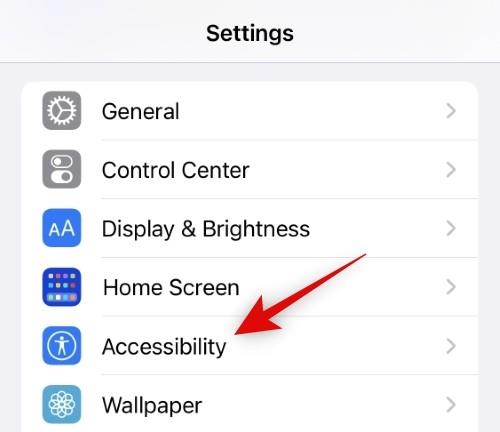
Teraz klepnite na Živé prepisy (Beta) .
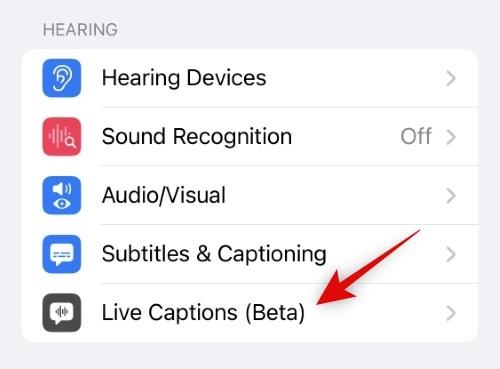
Klepnite na položku Vzhľad .
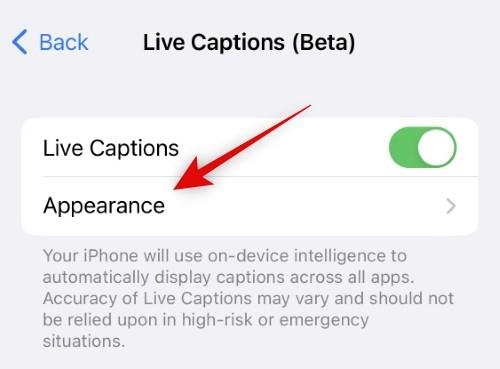
Teraz klepnite na Tučný text v hornej časti.
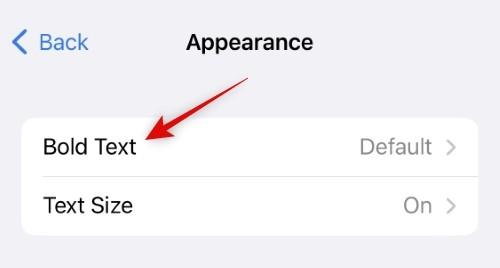
Vyberte Zapnuté, ak chcete tučným písmom zobraziť text pre živé titulky zobrazené na vašom iPhone.
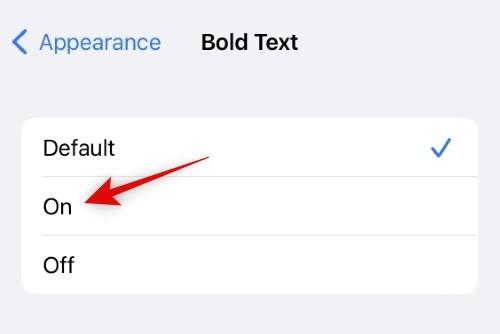
Po výbere klepnite na <vzhľad=""> .
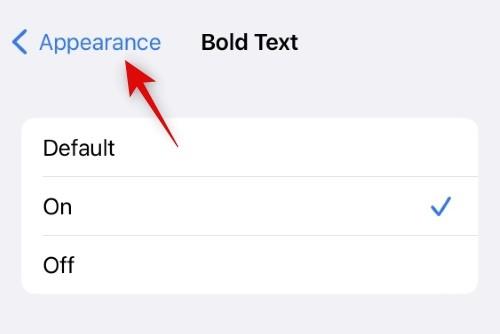
Klepnutím na položku Veľkosť textu vyberte veľkosť písma pre živé prepisy.
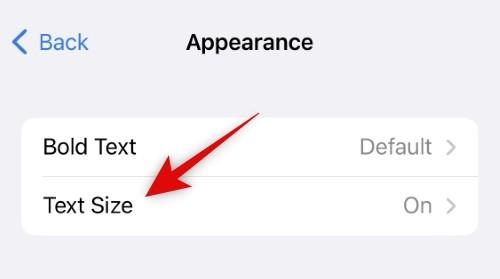
Pomocou posúvača v spodnej časti upravte veľkosť textu pre živé prepisy. Pomocou náhľadu v reálnom čase v hornej časti nájdete veľkosť, ktorá najlepšie vyhovuje vašim potrebám.
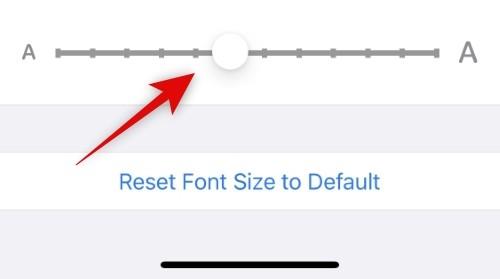
Po dokončení znova klepnite na <vzhľad=""> .
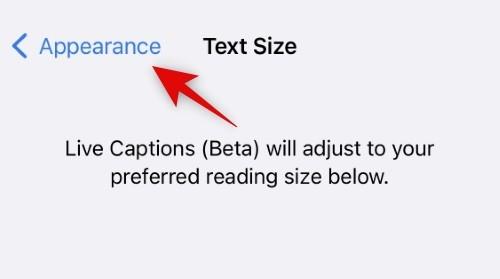
Klepnutím na Farba textu vyberte vlastnú farbu textu živých prepisov. Môže to pomôcť zlepšiť čitateľnosť, ak máte problém rozlíšiť text živých prepisov od pozadia.
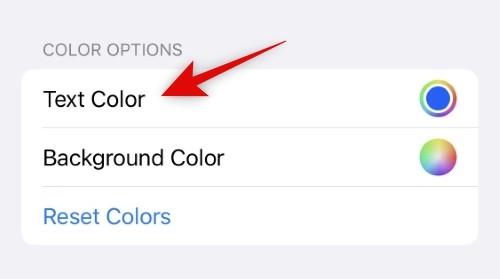
Vytočte vami preferovanú farbu z možností na obrazovke. Na zadanie vlastných hodnôt môžete použiť posuvníky Color Grid , Color Spectrum alebo RGB . Pomocou kariet v hornej časti prepnite na preferovaný spôsob.
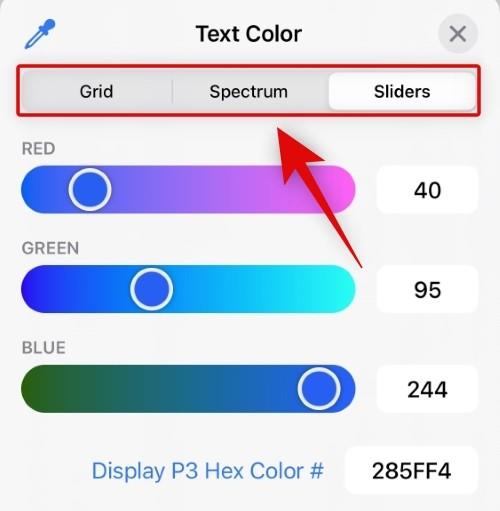
Môžete tiež zadať hodnotu HEX pre preferovanú vlastnú farbu na karte Posuvníky .
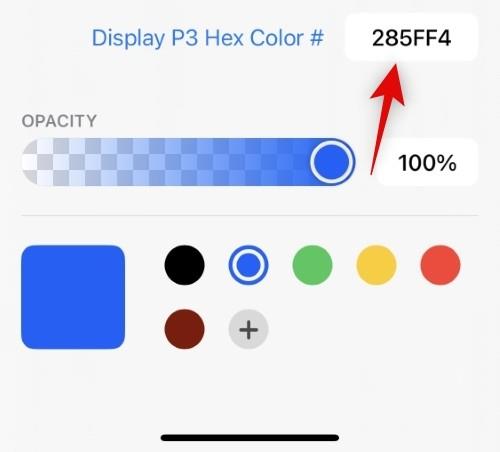
Na výber vlastnej farby z obrazovky môžete použiť aj kvapkadlo .
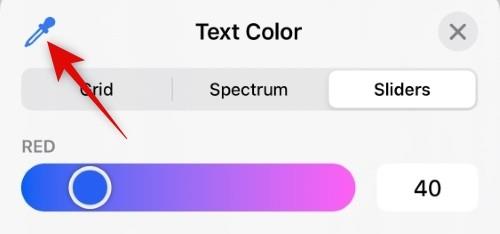
Po výbere preferovanej farby klepnite na X.
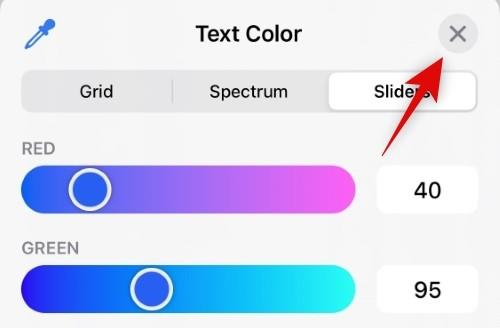
Klepnutím na položku Farba pozadia vyberte vlastnú farbu pozadia pre živé prepisy.
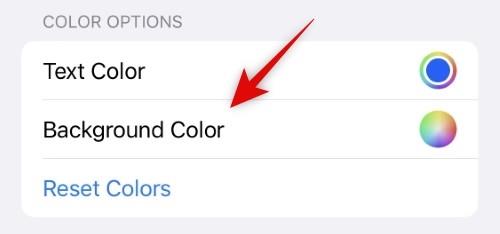
Vytočte vami preferovanú vlastnú farbu, ako sme to urobili pri texte živých prepisov.
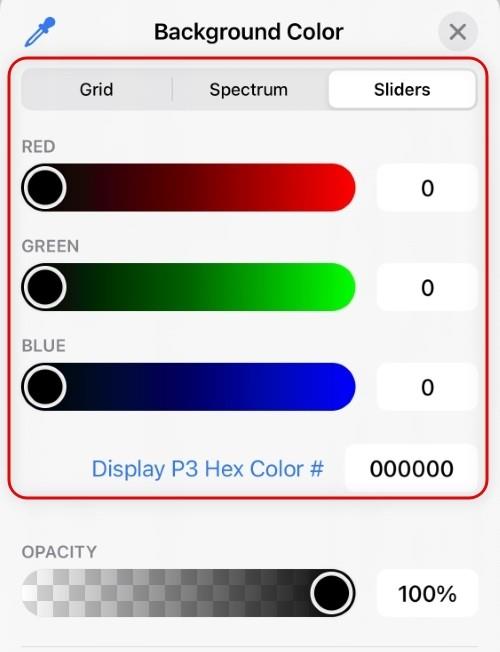
Nakoniec použite posúvač v spodnej časti na úpravu nepriehľadnosti ikony Live Captions, keď sa nepoužíva.
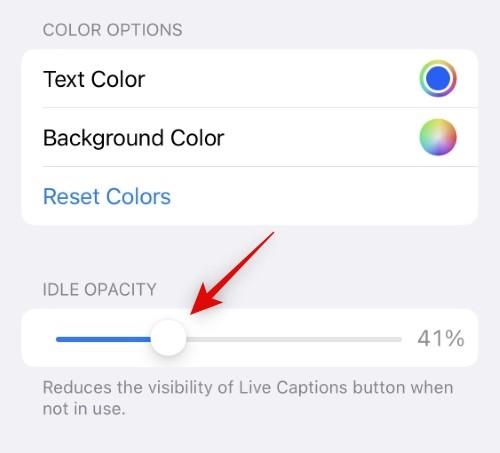
Po dokončení zatvorte aplikáciu Nastavenia.
A takto si môžete prispôsobiť vzhľad Live Captions na vašom iPhone.
Dúfam, že ste našli informácie, ktoré ste hľadali. Podeľte sa s nami o svoje pripomienky alebo návrhy v komentároch.
SÚVISIACE